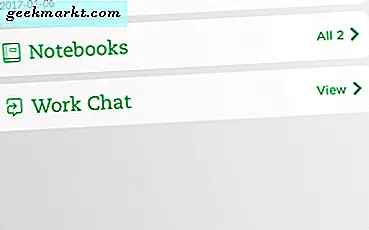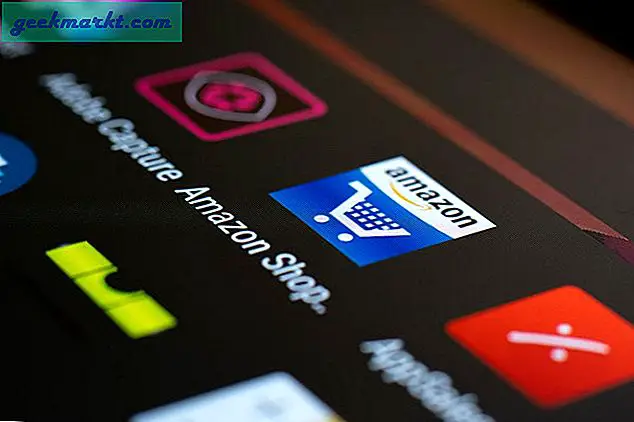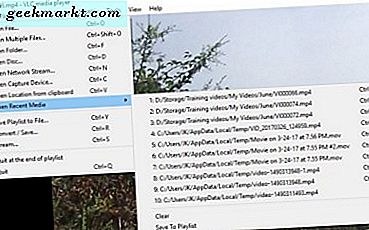YouTube TV er ment å kutte ledningen og gå all-in med live streaming på internett. Det fungerer på nesten alle enhetene fra smarttelefoner til spillkonsoller og alt i mellom. Imidlertid fungerer det bare i USA. Selv om du er en betalende kunde som reiser utenfor USAs grenser og prøver å logge inn, vil du se dette “Det ser ut til at du er utenfor USA. YouTube TV er bare tilgjengelig i USA. ”
Hvordan få YouTube TV utenfor USA
Selv om YouTube Tv ikke fungerer utenfor USA, kan en god VPN enkelt løse problemet. Neste problem kommer når det gjelder betalingsmåten. I likhet med Hulu, HBO Maks, eller andre streamingtjenester eksklusivt for USA, godtar YouTube TV også bare en betalingsmåte knyttet til en amerikansk adresse. En enkel å omgå det ved å bruke Google Pay som ditt foretrukne betalingsalternativ. Når du har opprettet en konto, skal legitimasjonen fungere på alle plattformer med en VPN.
Per nå har YouTube TV bare en plan som koster $ 64,99 med en familieandel å dele med 5 andre medlemmer. Men det er en gratis prøveperiode på en måned. Så her kan du bruke YouTube TV utenfor USA ved hjelp av en VPN. La starte.
Få YouTube TV på nettet
For å bruke YouTube TV på nettet, må du bruke en VPN-tjeneste og koble den til den amerikanske serveren. Her bruker jeg Proton VPN, men du kan bruke hvilken som helst gratis VPN-tjeneste som vi anbefaler på TechWiser.

Når du er koblet til, åpner du YouTube TV og klikker på Logg inn øverst til høyre og logg på med Google-kontoen din. Hvis du har koblet VPN til USA på riktig måte, blir du bedt om å oppgi postnummeret til posisjonen din, bare Google den for å finne postnummeret til staten du er koblet til, og skriv inn postnummer for den staten. Hvis du for eksempel er koblet til New York postnummer, kan du skrive inn 10001. Deretter klikker du bare på enter for å fortsette.

Nå kan du bla gjennom YouTube TV for å sjekke hva som er tilgjengelig i tjenesten. Hvis du er villig til å fortsette, klikker du på "Start gratis prøveversjon" øverst til høyre.

Nå kan du velge planen. Uansett har YouTube TV bare en plan som koster $ 64,99 med familiedeling for 5 andre personer, og du kan også bruke YouTube TV for en 5-dagers gratis prøveperiode, og senere kan du betale for tjenesten. For å fortsette, klikk på “Neste: Tillegg” -knappen. Her kan du legge til andre kanaler som HBO Max, Showtime, AMC, etc. hvis du vil. Selv om du har lagt til alle tilleggene, kan du bruke dem alle gratis i den 5-dagers gratis prøveperioden. senere kan du endre abonnementsplanen for å slutte å betale for ekstra tillegg. Klikk på “Next: Checkout” for å fortsette.

Nå kan du fullføre betalingen ved hjelp av GPay. Du kan velge enten kreditt, debetkort eller Paypal. Hvis kortet ditt kommer under American Express, Master Card, VISA, JCB eller Discover, skal det fungere helt greit. Klikk deretter på Start prøveversjon.

Og det er det, nå kan du begynne å bruke YouTube TV på nettet.
Men du må bruke et VPN hver gang for å bruke YouTube TV. Bare i tilfelle, hvis YouTube TV ikke fungerer selv når du er koblet til USA, klikker du på låsikonet i Omni-linjen og klikker på “Nettstedsinnstillinger”. Nå må du sørge for at posisjonstillatelsen er satt til å blokkere og laste inn YouTube TV-nettstedet. Alternativt kan du bruke dette hacket til endre land for nettleserposisjon i Google Chrome.
Hvis YouTube TV viser at den har oppdaget VPN, kan du prøve å koble til serveren på nytt eller prøve en annen server i USA. Uansett vil det ikke distrahere med disse meldingene imellom, når du er koblet til riktig, er du god å gå

Få YouTube TV på Android og iOS
For å bruke YouTube TV på Android, må du først laste Android TV apk sidelengs, siden det kanskje ikke vises i Google Play-butikken din. Bruk denne lenken for å laste ned YouTube TV-appen. Åpne den nedlastede APK-filen og installer den. I motsetning til Android, kan du ikke laste appen på siden lett på iOS, men du kan endre landet til appbutikken din og last ned YouTube TV direkte fra App Store. Før du åpner appen, kobler du VPN til de amerikanske serverne. Jeg bruker Proton VPN her, du kan bruke hvilken som helst VPN du velger.
Sjekk ut: Beste VPN-apper for Android og iOS

Åpne nå YouTube TV, klikk på “Prøv det gratis” for å komme i gang. Du blir bedt om å oppgi postnummeret, bare google det for å finne postnummeret til staten du er koblet til og bruke postnummer i den staten. Klikk nå på Neste for å fortsette.

Her kan du sjekke ut alt YouTube TV tilbyr hvis du er villig til å fortsette, trykke på Start gratis prøveperiode øverst og deretter klikke på Neste. Nå kan du legge til flere nettverk (tillegg) hvis du vil, de vil også være gratis de første 5 dagene. Og klikk på neste nederst på siden. Fullfør betalingsprosessen og klikk på start medlemskap.

Når du er ferdig, kan du begynne å bruke YouTube TV uten problemer. Men husk at du må være koblet til VPN for å bruke tjenesten.

Hvis du har problemer selv når du er koblet til, åpner du appinfo for YouTube TV i innstillingene, går til tillatelser og blokkerer posisjonstillatelsen. Og du er god å gå.
Hvis YouTube TV sier, har den oppdaget en VPN, bare koble til serveren eller koble til en annen server i USA. Det skal løse problemet.
Avsluttende ord
Sammenlignet med Fubo eller Hulu live TV, har YouTube TV definitivt en bedre minimal design for alle å enkelt forstå brukergrensesnittet. Men selv etter årene er YouTube TV bare tilgjengelig i USA. Håper YouTube starter sin kappeprosess i andre land også. Uansett, hvis du har problemer med å få YouTube TV til å fungere i andre land, kan du gi oss beskjed i kommentarene nedenfor.
Les også: Hvordan få Peacork utenfor USA